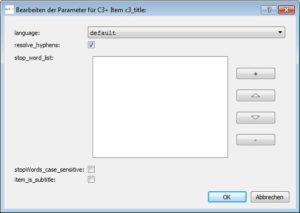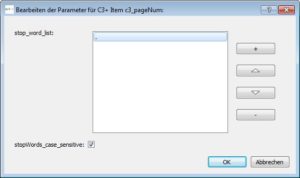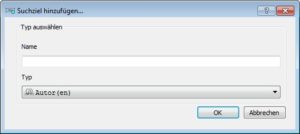4. Die Suchziele und ihre ParameterKapitel hinzufügen
Ein Suchziel stellt den jeweils zu suchenden Textbestandteil eines Inhaltsverzeichniseintrages dar, z. B. Titel, Seitennummer oder Autoren.
Alle Suchziele besitzen jeweils drei Bedingungen (Start- und Endbedingung sowie die globale Bedingung), welche wiederum beliebig viele Prädikate beinhalten können. Den Suchzielen ist ein Satz von Parametern zugeordnet, die ihre individuelle Funktionsweise spezifizieren.
Als Komfortfunktion können Suchziele jeglicher Konfiguration (inkl. Bedingungen und Prädikaten, sowie der Parameter) als Schnellbaustein gespeichert werden, um die Regelerstellung zu vereinfachen und bekannte Muster wiederzuverwenden.
Aktuell beinhaltet C-3 Plus folgende Suchziele:
4.1 Autor(en)Abschnitt hinzufügen
Bietet Funktionen, aus einem gefunden Textteil Autoren zu extrahieren. Dazu definieren Sie Separatoren und Stoppwörter über die Parameter für Autoren, sodass diese bei jedem neu erstellten Suchziel Autor automatisch gesetzt werden. Durch die Definition der Separatoren verhindern Sie, dass diese Zeichen in das Ergebnis des Suchziels Autor übergehen. Dasselbe gilt für die Definition der an den Autor angrenzenden Stoppwörter oder -zeichen.
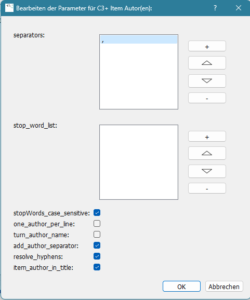
4.1.1 Parameter:
- separators: Liste der Trennzeichen und -wörter zwischen den Autoren
- stop words: List der Stoppwörter und -zeichen
- stop words case sensitive: Groß- und Kleinschreibung bei Stoppwörtern beachten (an/aus)
- one author per Line: Die Autoren stehen zeilenweise untereinander (an/aus)
 Ist diese Funktion aktiviert, werden hinterlegte Separatoren nicht berücksichtigt!
Ist diese Funktion aktiviert, werden hinterlegte Separatoren nicht berücksichtigt!
- turn author name: Setze den letzten Namensbestandteil eines Autors nach vorne, gefolgt von einem Komma (an/aus)
- Bsp.: „Max Mustermann“ wird zu „Mustermann, Max“
- add author separator: Setzt ein Komma nach dem ersten Namensbestandteil. Relevant für Sprachen, in denen die Angabe des Autors im Format „Nachname Vorname“ üblich ist (an/aus)
- Bsp.: „Mustermann Max“ wird zu „Mustermann, Max“
- resolve hyphens: Löse Trennungsstriche auf und setze das Wort zusammen (an/aus). Bindestriche als Bestandteil eines Namens werden hierbei korrekt berücksichtigt. Ausnahme: Wenn die Autorennamen komplett in Großbuchstaben vorliegen, geht die Funktion immer von Bindestrichen und nicht von Trennstrichen aus.
- item author in title: Dieser Parameter wird anstelle einer Bedingung für das Suchziel Autor vergeben, wenn sich der Autor innerhalb des Titels befindet und nicht per Definition extrahiert werden kann. Ist dieser Parameter aktiviert, können die Autoren im Ergebnisdialog im Nachgang über den dann aktiven Button extract authors in das Autorenfeld geclippt werden. Vgl. dazu die Anleitung im Kapitel Ergebnisdialog.
4.2 TitelAbschnitt hinzufügen
Findet den Titel des Aufsatzes. Die Sprache des Titels, sowie Stoppwörter und -zeichen, definieren Sie über die Parameter. Außerdem können Sie dem Suchziel Titel explizit die Rolle Untertitel zuweisen. Benötigen Sie also beide Varianten, sowohl Titel als auch Untertitel, definieren Sie dazu zwei Titel-Suchziele unabhängig voneinander in korrekter Textreihenfolge und markieren über den entsprechenden Parameter eins davon als Untertitel.
4.2.1 Parameter:
- language (deu, eng, fra … etc.): Sprache des Titels
- resolve hyphens: Löse Trennungsstriche auf (an/aus)
- stop words: Stoppwortliste
- stop words case sensitive: Groß- und Kleinschreibung bei Stoppwörtern beachten (an/aus)
- item is subtitle: Als Untertitel betrachten (an/aus)
4.3 SeitennummerAbschnitt hinzufügen
Findet eine Seitennummer. Stoppwörter und -zeichen können auch hier definiert werden.
4.3.1 Parameter:
- stop words: Stoppwortliste
- stop words case sensitive: Groß- und Kleinschreibung bei Stoppwörtern beachten (an/aus)
-
normalize numbers: OCR-Fehler werden automatisch korrigiert
-
Leerzeichen und Punkte werden entfernt
-
kleiner Buchstabe l und kleines und großes i werden zu Ziffer 1
-
kleines und großes o werden zu Ziffer 0
-
-
respect roman numbers: OCR-Fehler werden automatisch korrigiert
-
Ziffer 1 und kleines i und kleines l werden zu großem I
-
4.4 Suchziele hinzufügenAbschnitt hinzufügen
Um einer Regel ein Suchziel hinzuzufügen, wählen Sie im Regeleditor den obersten Knotenpunkt aus. Über einen Rechtsklick bzw. über den Button Hinzufügen öffnen Sie den Dialog mit den Suchzielen.
Alternativ wählen Sie die Suchziele Autor, Titel, Seitennummer über die jeweiligen Icons auf der rechten Seite des Regeleditors aus.